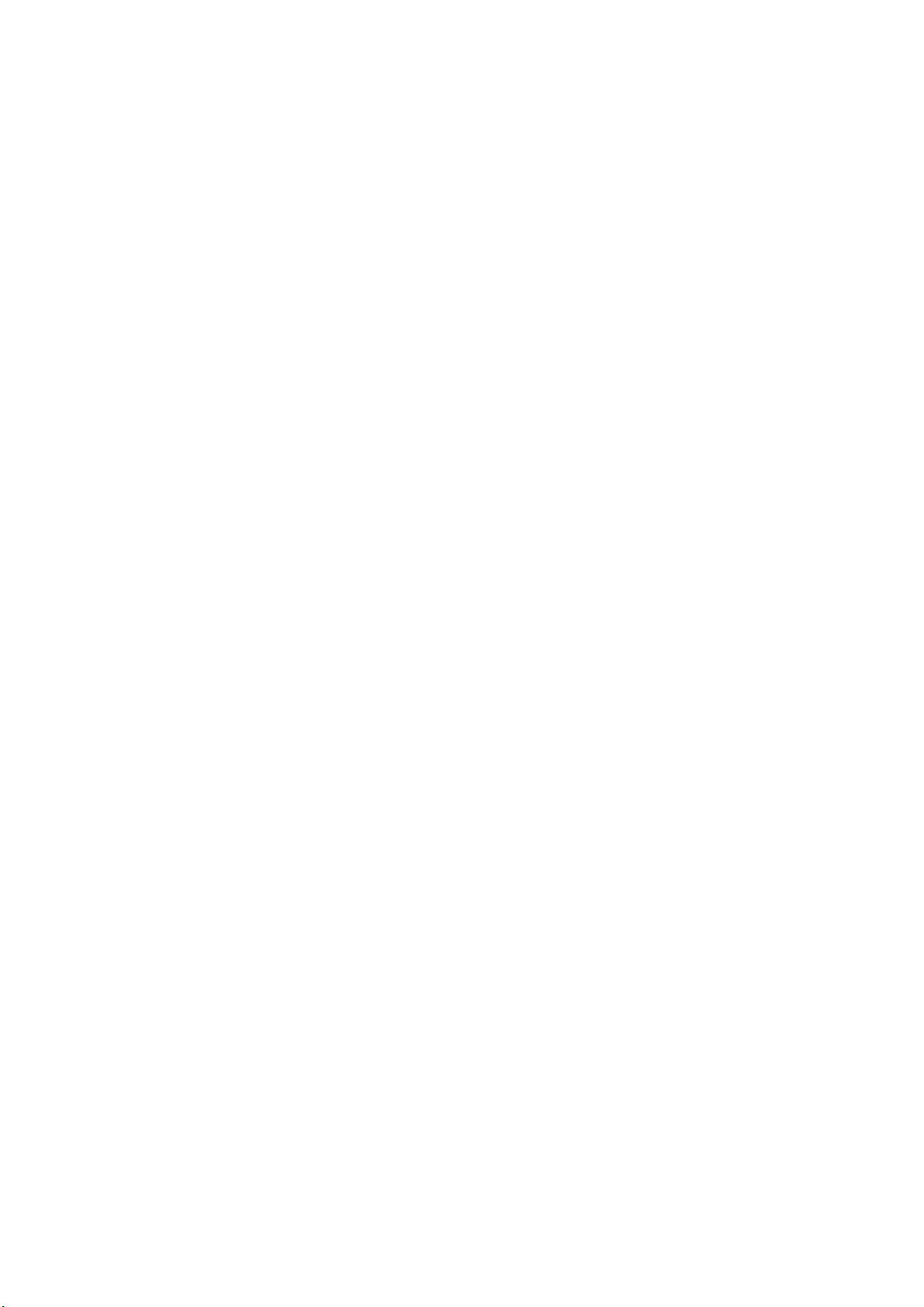Quartus II 调用ModelSim仿真教程
"本文主要介绍了如何在Altera的Quartus II环境中调用 Mentor Graphics 的ModelSim进行仿真,包括新建工程、设置仿真工具、编译工程、准备仿真文件以及创建测试激励等步骤。"
在VHDL或Verilog设计流程中,仿真是一个至关重要的环节,用于验证硬件逻辑设计的正确性。Quartus II 是Altera公司的一款综合、适配、编程和调试工具,而ModelSim是一款功能强大的硬件描述语言(HDL)仿真器,常用于验证FPGA和ASIC设计。虽然Quartus II本身不提供如同Xilinx ISE那样直接调用ModelSim的便捷功能,但通过一些设置,我们仍然可以实现两者的结合。
首先,我们需要在Quartus II中新建一个工程,并编写设计模块,例如这里的"modelsim_test"模块,它是一个简单的二分频电路。然后,进入Quartus II的“Assignments”菜单,选择“EDA Tool Settings”,在弹出的界面中选择“Simulation”选项。在这里,我们将仿真工具设置为ModelSim,并根据提示进行配置。
设置完成后,我们需要重新编译工程。编译后,在工程目录下的“simulation”文件夹内,会生成一个“modelsim”子文件夹,其中包含.vo文件,这是经过布局布线后的设计文件。为了进行仿真,我们还需要其他支持文件,如元件库文件。这些文件通常位于Quartus II的安装目录下的“eda/sim_lib”文件夹,例如对于MAXII器件,我们需要将“maxii_atoms.v”复制到“modelsim”文件夹内。
接下来,我们需要创建一个测试激励(Testbench)文件,它是用来模拟设计输入和检查设计输出的独立模块。在这个例子中,创建了一个名为“vtf_test”的模块,它包含了设计模块“modelsim_test”的实例,并为设计的输入和输出端口提供信号。
在所有准备工作就绪后,我们可以在ModelSim环境中加载这些文件,启动仿真并运行测试激励。通过观察和分析仿真波形,我们可以验证设计是否按预期工作,从而对设计进行调试和优化。
总结来说,Quartus II 调用 ModelSim 进行仿真虽然需要一些额外的设置步骤,但通过这些步骤,用户可以充分利用ModelSim的强大仿真功能,确保FPGA设计的正确性和可靠性。这个过程虽然比直接集成的仿真流程稍显复杂,但对于复杂的FPGA项目,这样的设置是值得的,因为它提供了更灵活的仿真环境。
2012-12-22 上传
2021-10-12 上传
点击了解资源详情
点击了解资源详情
点击了解资源详情
2022-08-08 上传
2021-10-20 上传
simon1206
- 粉丝: 4
- 资源: 44
最新资源
- Elasticsearch核心改进:实现Translog与索引线程分离
- 分享个人Vim与Git配置文件管理经验
- 文本动画新体验:textillate插件功能介绍
- Python图像处理库Pillow 2.5.2版本发布
- DeepClassifier:简化文本分类任务的深度学习库
- Java领域恩舒技术深度解析
- 渲染jquery-mentions的markdown-it-jquery-mention插件
- CompbuildREDUX:探索Minecraft的现实主义纹理包
- Nest框架的入门教程与部署指南
- Slack黑暗主题脚本教程:简易安装指南
- JavaScript开发进阶:探索develop-it-master项目
- SafeStbImageSharp:提升安全性与代码重构的图像处理库
- Python图像处理库Pillow 2.5.0版本发布
- mytest仓库功能测试与HTML实践
- MATLAB与Python对比分析——cw-09-jareod源代码探究
- KeyGenerator工具:自动化部署节点密钥生成